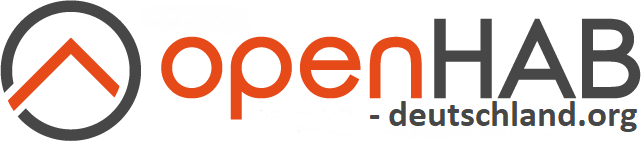OpenHAB Cloud Dienst einschalten
Zugriff aus der Ferne und auch zB. für eine früchtende Beziehung zwischen OpenHAB und Amazon Alexa benötigen wir den Cloud Dienst zu aktivieren. Es wird ein wenig abenteuerlicher Weg sein, aber geht klar nur soll man die Schritte Punkt für Punkt folgen:
Als erstes den OpenHAB Cloud ADD-ON einschalten:

Jetzt brauchen wir 2 Daten vor der registration aus dem Linux auszugewinnen.
Der eine ist die sogennante UUID das Andere der Secret code.
Die glücklichere User schon bei funtionierenden SAMBA Share finden beides hier:
- die UUID:
- \\OPENHABIANPI\openHAB-share\openhab2-userdata
- der Secret code:
- \\OPENHABIANPI\openHAB-share\openhab2-userdata\openhabcloud
Bei den User wo der og. Methode noch nicht funktioniert, der Bypass Weg ist folgendes:
Geben wir die IP Addresse des PI3-s an, setzen wir den Port auf 22 und wählen wir den SSH aus. Danach Klick auf die OPEN Taste.

Der Linux System verlangt einen username: openhabian und den Password: openhabian
Um die UUID rauszukriegen schreiben wir den Befehl ein: cat /var/lib/openhab2/uuid
In der Zeile darunter erscheint unser UUID.
Für den Secret code der Befehl lautet cat /var/lib/openhab2/openhabcloud/secret
In der Zeile darunter erscheint unser Secret code.
Merken wir beides oder kopieren wir aus vom Terminal window as follows:
Den linken Mouse Taste fest halten und den Test markieren. Danach Taste loslassen und in den markierten Bereich einfach einen daraufklicken. Markierung verschwindet, aber der Text ist auf unserem Brett. In einen beliebigen *.TXT Datei im Windows mit STGR+V einfügen.

Schreiben wir ins Browser rein: https://myopenhab.org/
Den Registrierungsbogen entsprechend ausfüllen.

Wir bekommen einen E-mail. Klick auf den Aktivierungs-Link.

Wenn alles gut ging, sollen wir folgendes sehen.

Login unter dem https://myopenhab.org/ Seite oder sogar im Mobile OH App können wir diese Daten angeben. Ab jetzt können wir jeder Zeit unseren System aus der Ferne erreichen.

Und machen wir noch schnell die Verknüpfung mit Alexa.
Der ENABLE Taste im Browser springt in einem popup Window vor, falls es im Browser früher verboten wurde, sollten wir für diese Seite es genehmigen.

Wir geben unsere OpenHAB Cloud login Daten an um die Verknüpfung zu erstellen.

Und am Ende freuen wir uns gemeinsam mit Alexa:


Quelle:
Lengyel József
Vielen Dank.